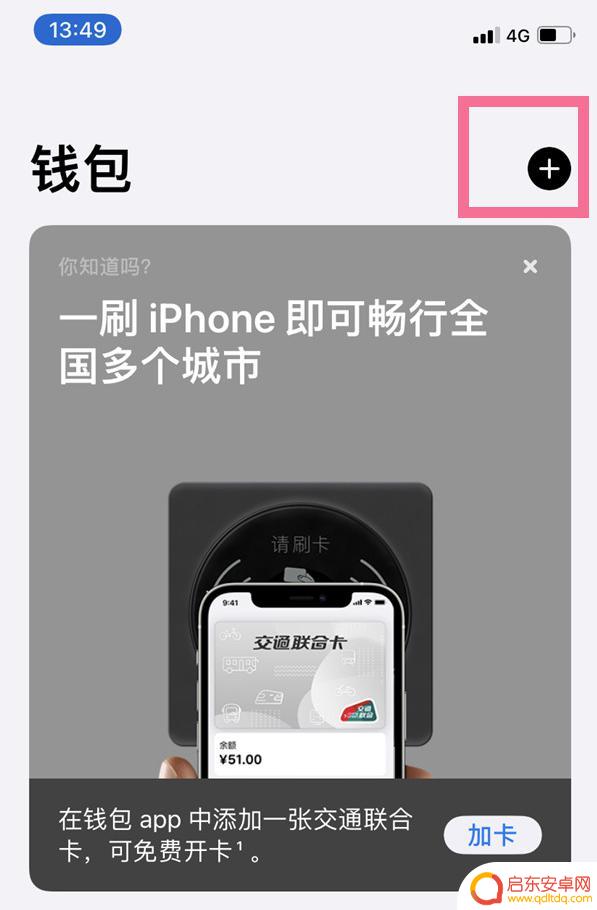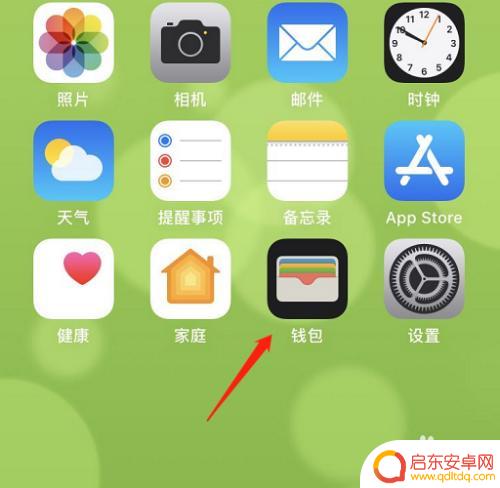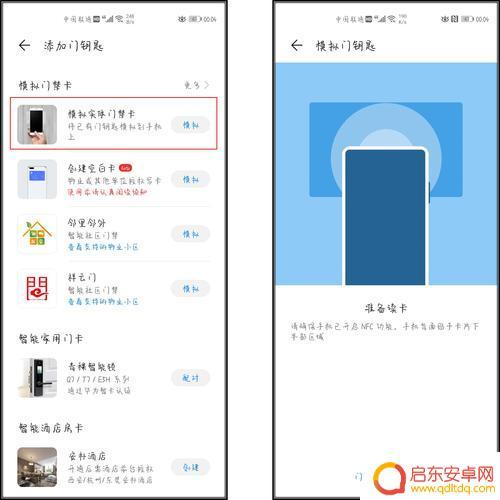门禁卡用手机里那个地方设置密码 手机门禁卡设置教程
在现代社会随着科技的不断发展,手机已经成为了我们生活中不可或缺的一部分,除了用来通讯、上网和娱乐,手机还可以扮演诸多角色,其中之一就是门禁卡。通过在手机中设置密码,我们可以实现手机门禁卡的功能,从而方便我们进出各类场所。如何在手机里设置密码呢?下面我们就来简单介绍一下手机门禁卡的设置教程。
手机门禁卡设置教程
具体步骤:
1. 本例中使用了华为手机,打开华为应用,找到“钱包”。
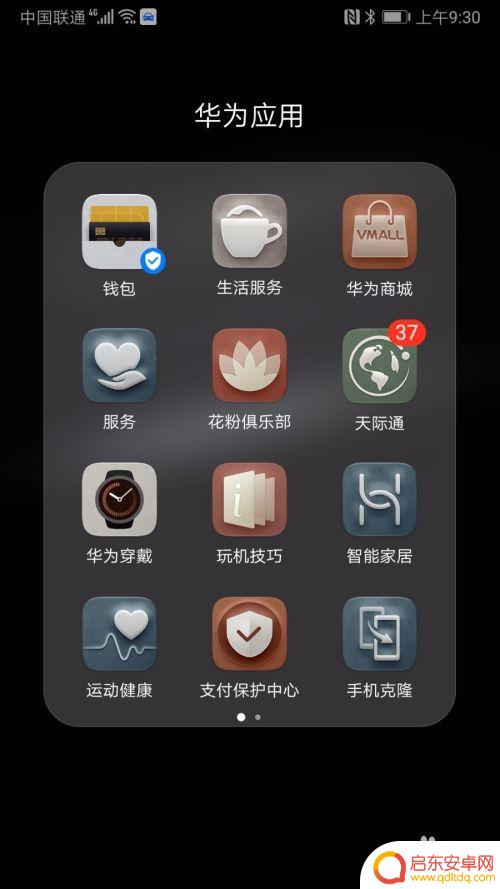
2. 点开“钱包”,在最下面一行菜单中点击“卡包”,在出现的界面中选择“刷手机开门”。
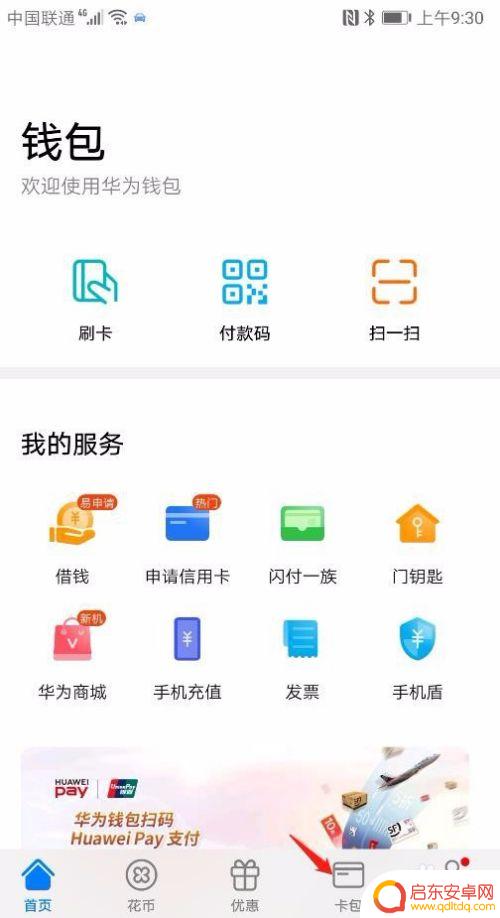
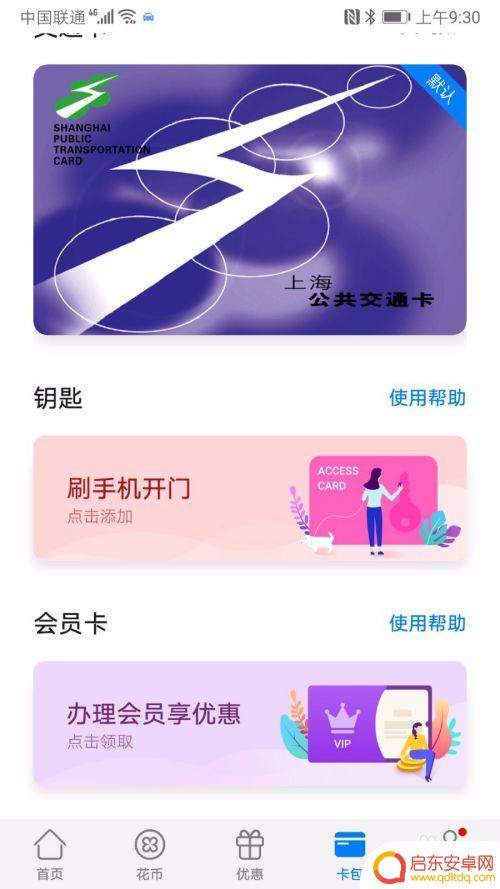
3. 在弹出的界面上选择第一行“将已有门钥匙模拟到手机上”,出现“准备读卡”界面。将门禁卡放手机背面,手机会读取卡信息。
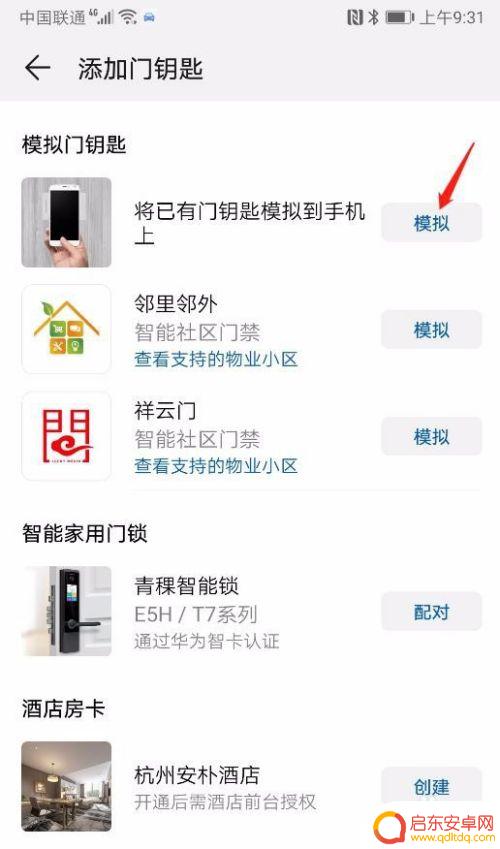
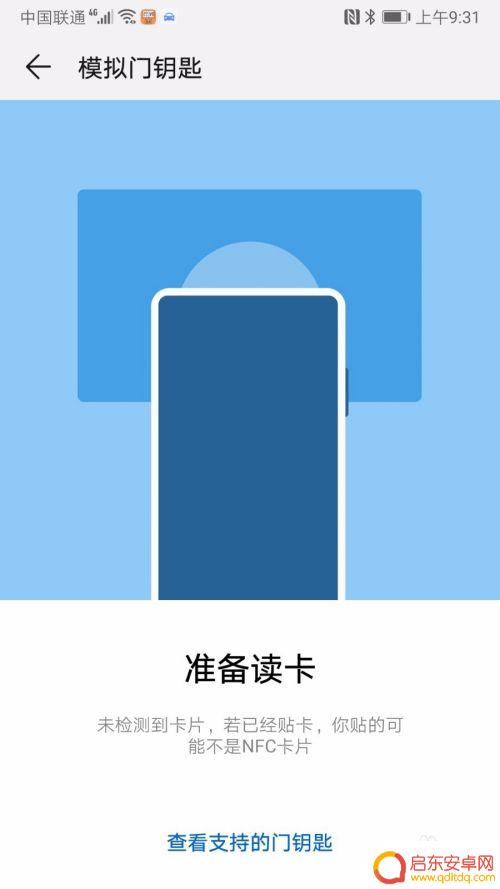
4. 读取完毕,系统出现如下界面。填入门钥匙名称,选择您喜欢的卡面,点击下面的完成,门禁卡就在您的卡包中生成了。
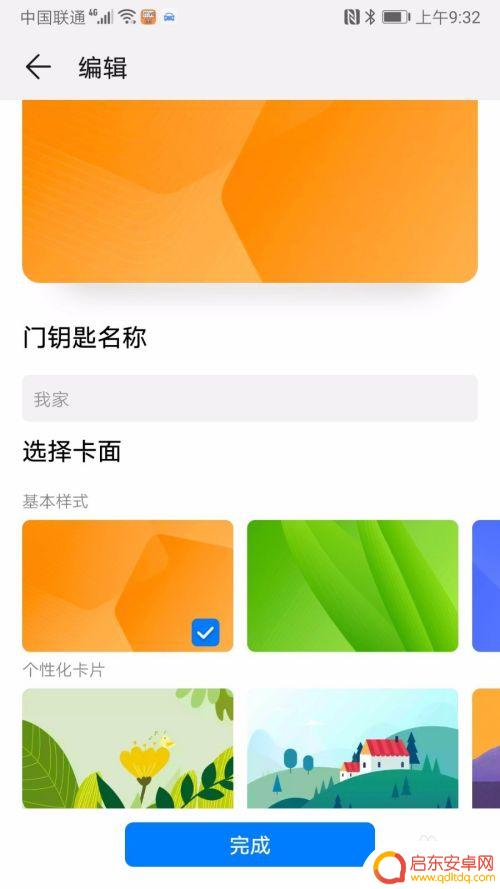
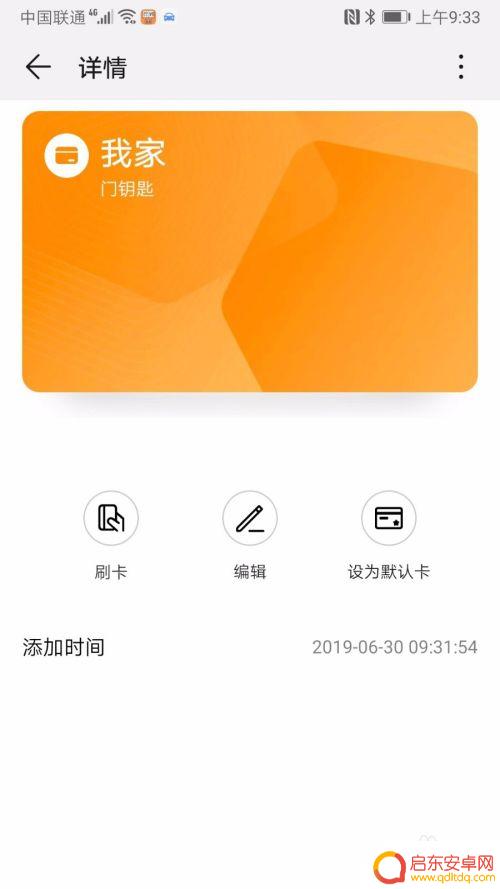
5. 使用时,可以打开卡包。点击门禁卡,将手机背面顶部靠近刷卡区域,您就可以出入自由了。
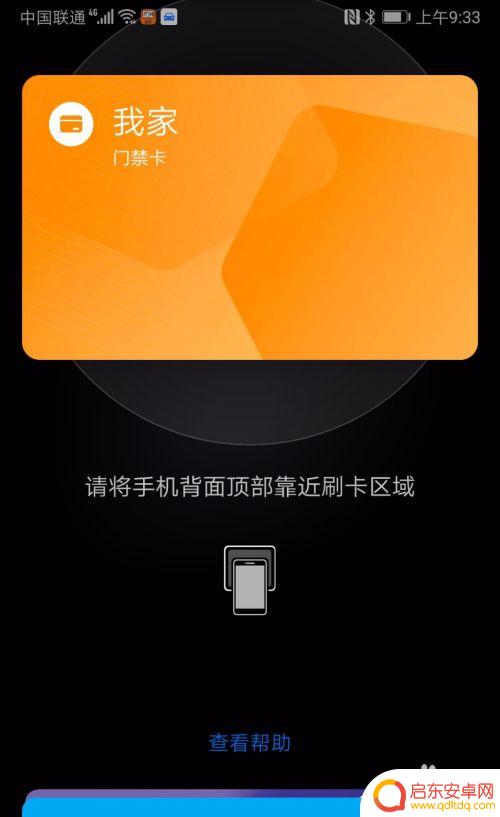
6. 您也可以将门禁卡设置快捷方式,使其直接显示在您手机界面,以便能更方便的打开它。“华为应用”-“钱包”,在下方菜单中选择“我的”,在出现的界面上点击“便捷设置”。
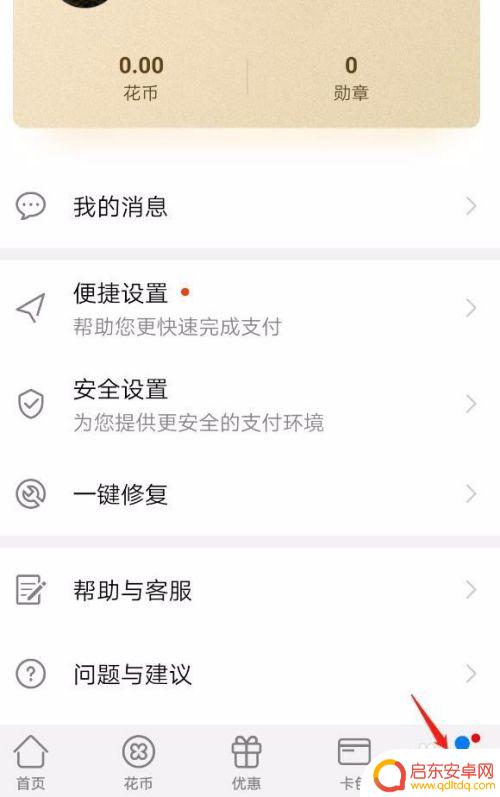
7. 将便捷设置下方的门钥匙打开,此时您的手机上就会显现“门钥匙”了。使用起来会更方便。
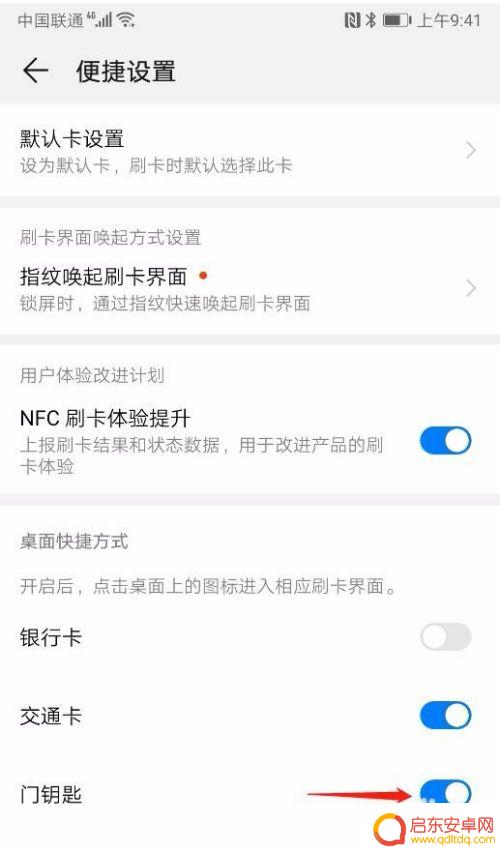
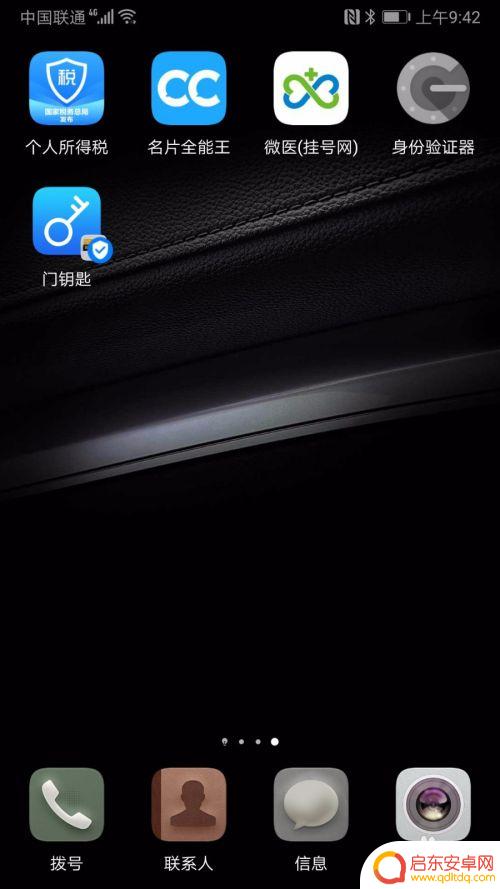
以上就是门禁卡用手机里设置密码的全部内容,如果遇到这种情况,你可以按照以上步骤解决问题,非常简单快速。
相关教程
-
手机ic怎么设置 手机门禁卡设置指南
手机IC门禁卡的设置对于日常生活中的便利性至关重要,通过手机IC门禁卡的设置,我们可以实现手机远程开门、一卡通功能、门禁卡管理等多种功能。但是很多人可能对手机IC门禁卡的设置方...
-
九号如何用苹果手机解锁 iOS13门禁卡添加教程
iOS13更新后,九号智能门禁卡的添加方式也有了新的解锁方式,通过苹果手机可以方便快捷地完成门禁卡的添加,用户只需在手机设置中打开NFC功能,将门禁卡靠近手机背面即可完成添加,...
-
华为手机怎么设置门禁卡视频 华为手机门禁卡功能设置教程
华为手机作为一款智能手机,除了通讯功能外,还具有多项实用功能,其中设置门禁卡功能可以让我们在日常生活中更加便捷地进出各类门禁区域。通过简单的设置操作,我们可以将门禁卡信息存储在...
-
怎么在苹果手机上设置门禁卡 iPhone 13门禁卡设置方法
在现代社会,门禁系统成为了许多小区、企事业单位以及公共场所的常见设施,为了更加方便快捷地进出门禁区域,iPhone 13的门禁卡设置方法备受关注。作...
-
苹果手机怎么设置免频锁 iOS13如何添加门禁卡
苹果手机在iOS13系统中新增了免频锁功能,用户可以在设置中轻松开启该功能,避免频繁输入密码或解锁手势,提升使用便捷性,除此之外iOS13还支持添加门禁卡功能,用户可以将门禁卡...
-
怎么设置手机做门禁 手机设置NFC门禁卡教程
如今,手机已经成为我们生活中不可或缺的一部分,除了通讯功能外,手机还可以实现更多的便利和创新。其中之一就是将手机设置为门禁卡,利用NFC技术实现门禁功能。通...
-
手机access怎么使用 手机怎么使用access
随着科技的不断发展,手机已经成为我们日常生活中必不可少的一部分,而手机access作为一种便捷的工具,更是受到了越来越多人的青睐。手机access怎么使用呢?如何让我们的手机更...
-
手机如何接上蓝牙耳机 蓝牙耳机与手机配对步骤
随着技术的不断升级,蓝牙耳机已经成为了我们生活中不可或缺的配件之一,对于初次使用蓝牙耳机的人来说,如何将蓝牙耳机与手机配对成了一个让人头疼的问题。事实上只要按照简单的步骤进行操...
-
华为手机小灯泡怎么关闭 华为手机桌面滑动时的灯泡怎么关掉
华为手机的小灯泡功能是一项非常实用的功能,它可以在我们使用手机时提供方便,在一些场景下,比如我们在晚上使用手机时,小灯泡可能会对我们的视觉造成一定的干扰。如何关闭华为手机的小灯...
-
苹果手机微信按住怎么设置 苹果手机微信语音话没说完就发出怎么办
在使用苹果手机微信时,有时候我们可能会遇到一些问题,比如在语音聊天时话没说完就不小心发出去了,这时候该怎么办呢?苹果手机微信提供了很方便的设置功能,可以帮助我们解决这个问题,下...